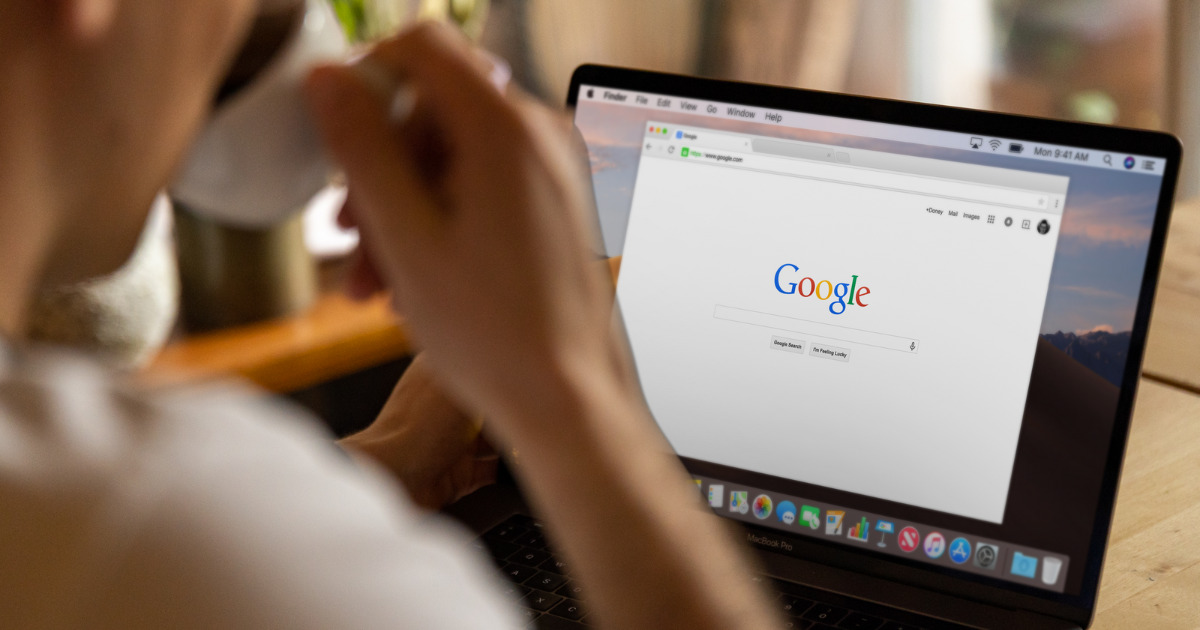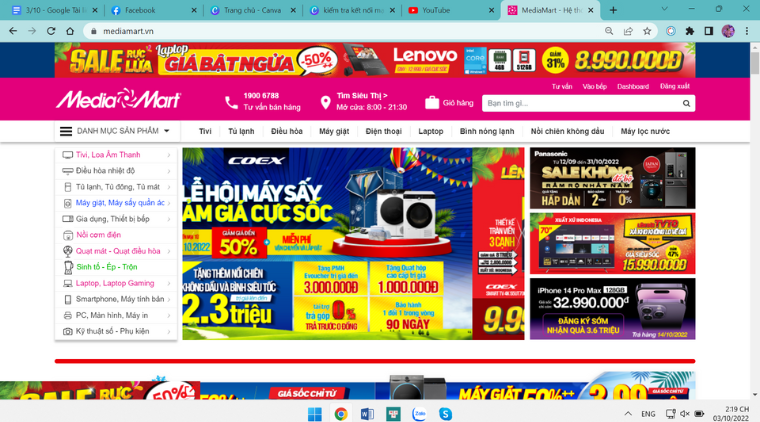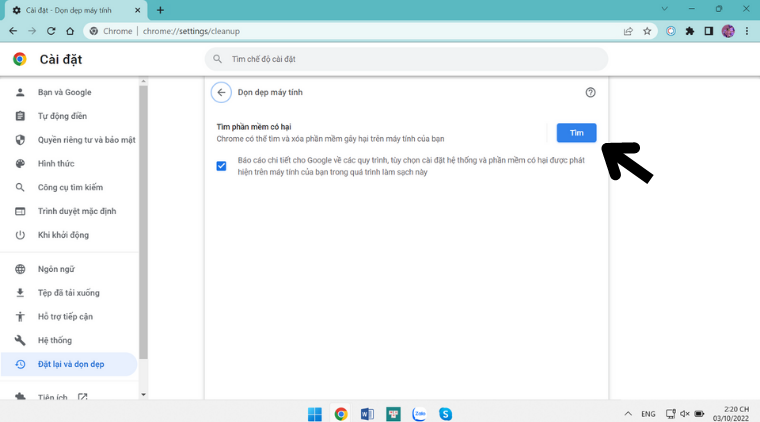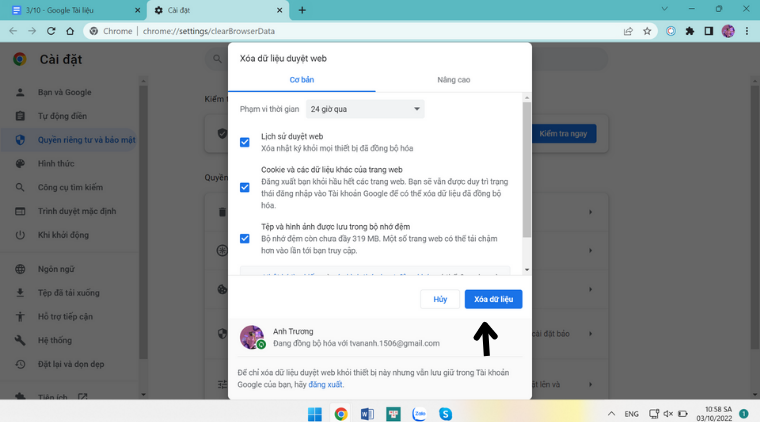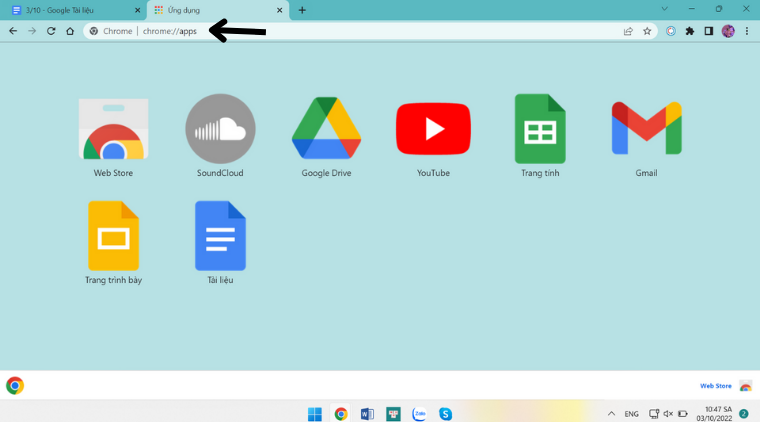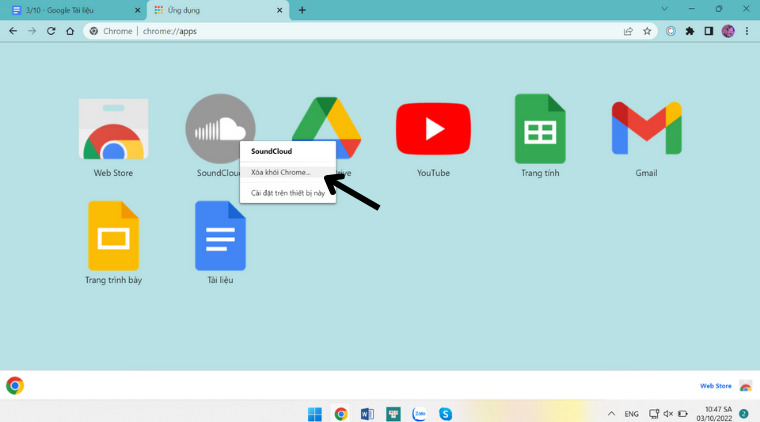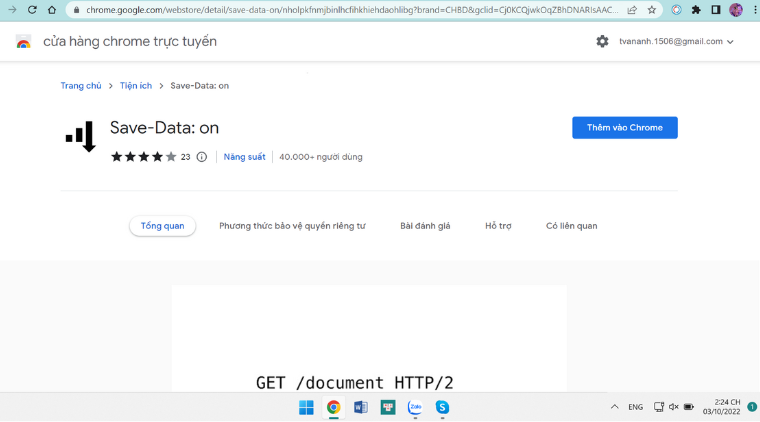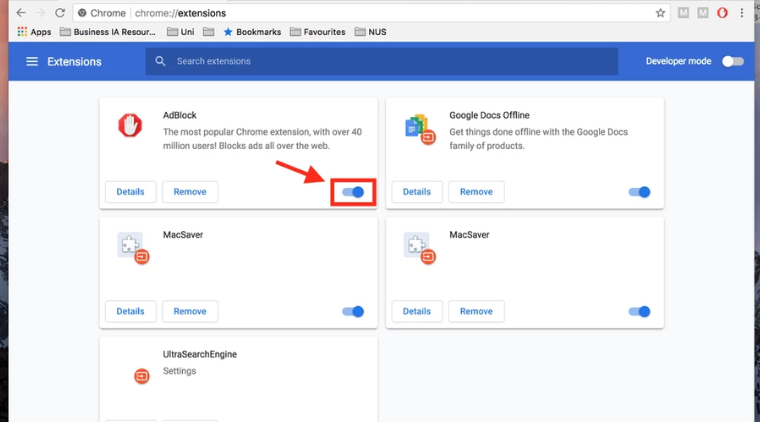10 Thủ thuật tăng tốc Chrome hiệu quả trên máy tính
Biên tập bởi: Trương Vân Anh
- Cập nhật ngày 03/10/2022 14:49
Google Chrome là trình duyệt Internet miễn phí hàng đầu hiện nay và được sử dụng phổ biến trên toàn cầu. Tuy nhiên sau một thời gian sử dụng, Google Chrome thường xuất hiện các hiện tượng load chậm ảnh hưởng đến trải nghiệm sử dụng của người dùng. Hãy tham khảo bài viết dưới đây của Mediamart để biết các thủ thuật tăng tốc cho Google Chrome trên máy tính hiệu quả.
1.
Kiểm tra đường truyền Internet
Nếu bạn thấy việc tải trang, lướt web bị chậm hãy nghĩ ngay tới việc đường truyền Internet kém ổn định hoặc mất kết nối với mạng gây ra. Vì vậy, bạn hãy kiểm tra tốc độ mạng trên máy tính hoặc có thể reset router để khắc phục.

2.
Cập nhật Chrome thường xuyên
Bạn cũng cần cập nhật phiên bản mới nhất cho Chrome để ngăn chặn hiện tượng bị treo và tải chậm. Có thế nguyên nhân bắt nguồn từ phiên bản trình duyệt Google Chrome bạn đang dùng đã bị lỗi thời.
3.
Không nên mở cùng lúc nhiều tab
Có nhiều người dùng có thói quen mở nhiều tab cùng lúc nhưng thói quen này lại khiến RAM bị ngốn khá nhiều dung lượng và gây nên hiện tượng giật, lag hoặc đơ. Do đó mà bạn không nên mở nhiều tab cùng lúc để khắc phục tình trạng này
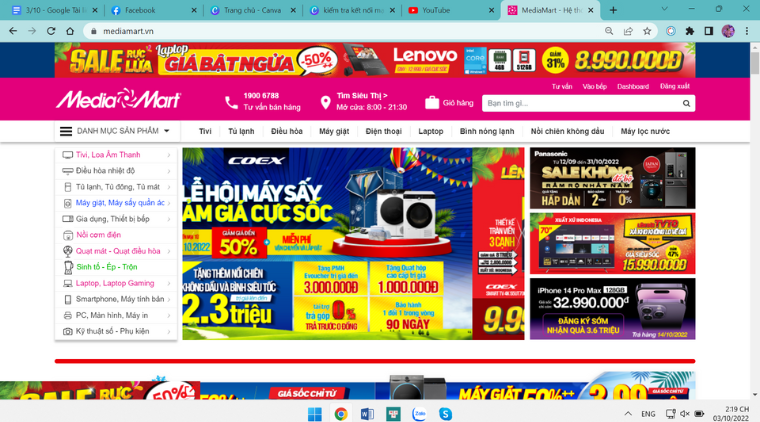
4.
Sử dụng Chrome Cleanup Tool - cách tăng tốc Chrome hiệu quả
Chrome Cleanup Tool là công cụ mà bạn có thể sử dụng tình trạng Chrome bị giật, lag và giúp tốc độ duyệt Web nhanh hơn. Cách sử dụng Chrome Cleanup Tool như sau:
Bước 1: Nhập chrome://settings/cleanup vào thanh tìm kiếm địa chỉ trên Chrome > chọn Tìm
Bước 2: Bạn chờ Google Chrome quét hệ thống máy tính và hướng dẫn quy trình loại bỏ virus và các lỗi được phát hiện
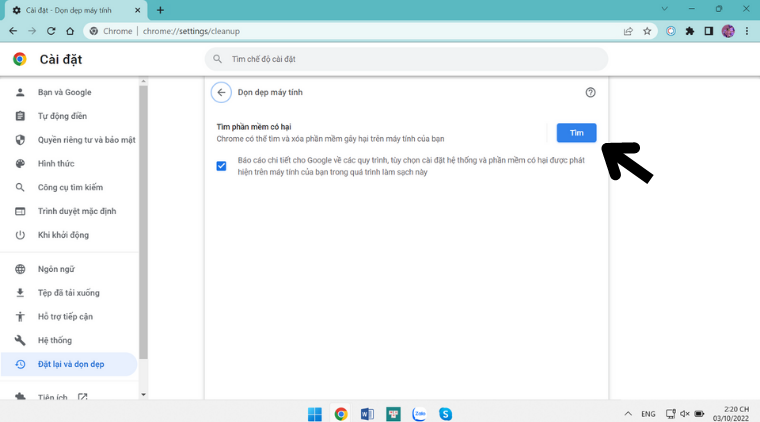
5.
Xóa lịch sử duyệt Web, cache và các tiện ích không cần thiết
Xóa lịch sử duyệt web, cache và các tiện ích ít sử dụng cũng là một trong những cách hiệu quả giúp tăng tốc Chrome.
Có 3 cách để xóa lịch sử duyệt web như sau:
Cách 1: Nhấp vào biểu tượng dấu ba chấm ở góc phải trên cùng cửa sổ trình duyệt > chọn Công cụ khác > nhấp chọn Xóa dữ liệu duyệt…
Cách 2: Nhấn tổ hợp phím Ctrl + Shift + Delete để xóa lịch sử duyệt web
Cách 3: Nhập chrome://settings/clearBrowserData vào thanh tìm kiếm địa chỉ > chọn xóa dữ liệu Từ trước tới nay ở mục Phạm vi thời gian > chọn Xóa dữ liệu để hoàn tất
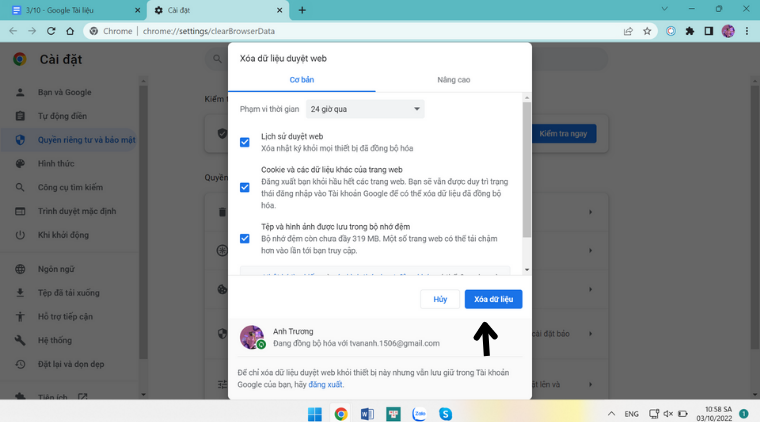
Ngoài ra, bạn cũng cần xóa bớt các tiện ích không cần thiết bằng cách:
Cách 1: chọn biểu tượng Tiện ích ở thanh công cụ > nhấp vào biểu tượng dấu ba chấm ở tiện ích bạn muốn xóa > chọn Xóa khỏi Chrome
Cách 2: Bạn nhấp vào biểu tượng dấu ba chấm ở góc phải trình duyệt > chọn tiếp Công cụ khác > chọn mục Tiện ích mở rộng > bạn chọn vào các tiện ích muốn xóa > chọn ô Xóa để gỡ khỏi Chrome
6.
Gỡ bỏ các ứng dụng web ít sử dụng
Ngoài những cách trên, bạn cũng có thể tăng tốc độ cho Google Chrome trên máy tính bằng cách gỡ các cài đặt ứng dụng trên trình duyệt. Dưới đây là hướng dẫn gỡ ứng dụng web:
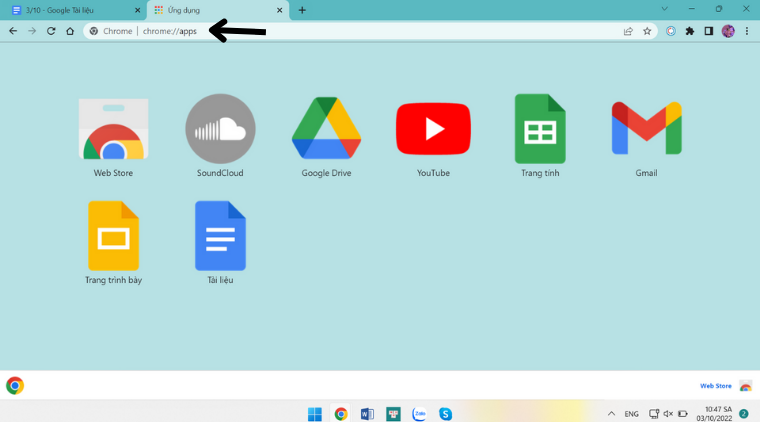
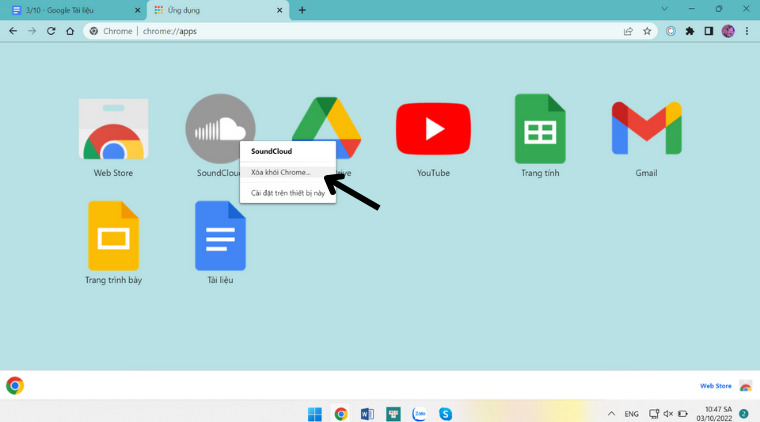
7.
Sửa lỗi trên Chrome bằng Command Prompt
Command Prompt là công cụ có sẵn trên máy tính và bạn có thể sử dụng công cụ này để tăng tốc Google Chrome trên file hệ thống
Cách thực hiện như sau:
Bước 1: Nhấp vào biểu tượng Windows trên thanh Taskbar > nhập CMD và bạn vào mục Run as Administrator của công cụ Command Prompt
Bước 2: Cửa sổ lệnh CMD xuất hiện > bạn nhập lệnh sfc.exe/scannow > nhấn Enter và máy sẽ tự động bắt đầu chạy
8.
Data Saver - công cụ giúp tăng tốc Chrome
Bạn cũng có thể sử dụng tiện ích Save Data để tăng tốc độ truy cập và tiết kiệm lưu lượng duyệt web. Công cụ này hiện có trên cửa hàng Chrome trực tuyến và bạn có thể tải về và thêm vào thanh công cụ tiện ích để sử dụng. Các bước thực hiện theo hướng dẫn sau:
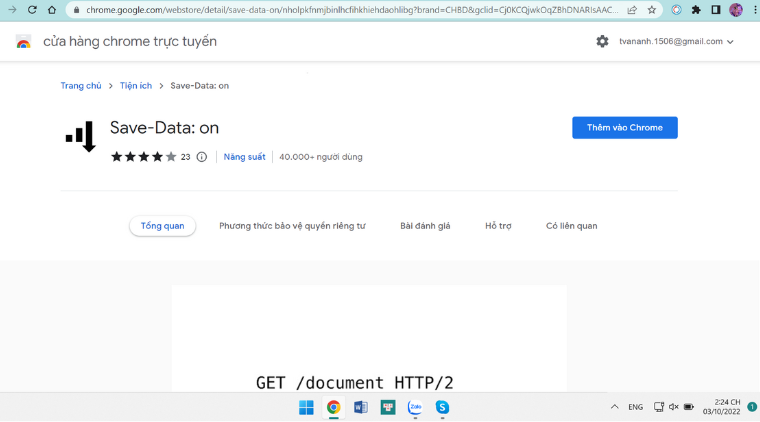
Bước 1: Mở cửa hàng Chrome trực tuyến > nhập Data Saver và chọn tiện ích Save- data: on > nhấp chuột vào ô Thêm vào Chrome
Bước 2: Chọn Thêm tiện ích để xác nhận thêm vào tiện ích trên Chrome của bạn > bạn có thể ghim tiện ích này lên thanh công cụ bằng cách chọn biểu tượng tiện ích > chọn biểu tượng ghim ở mục Save-data: on
9.
Reset Chrome
Nếu như khi dùng Google Chrome để lướt web mà bạn gặp tình trạng treo, đơ không tải được trang. Bạn hãy thử reset lại Chrome để tăng tốc bằng cách:
Bước 1: Nhấn vào biểu tượng dấu ba chấm ở góc bên phải phía trên của cửa sổ trình duyệt > Chọn mục Cài đặt
Bước 2: Chọn mục Nâng cao > chọn Đặt lại và dọn dẹp > nhấn vào tùy chọn Khôi phục cài đặt về mặc định ban đầu
Bước 3: khi này sẽ xuất hiện cửa sổ thông báo và bạn chọn Đặt lại chế độ để xác nhận
10.
Chặn quảng cáo trên Chrome
Nhiều trang web xuất hiện quá nhiều quảng cáo cũng khiến cho Google Chrome bị chậm do phải load các quảng cáo. Do đó mà bạn nên chặn các quảng cáo trên Chrome để có thể lướt web mượt mà và nhanh hơn trên máy tính, laptop.
Bạn có thể chặn quảng cáo trên Chrome bằng cách sử dụng công cụ AdBlock Plus, AdBlock Now. Hoặc bạn cũng có thể ngừng xem và báo cáo các quảng cáo này.
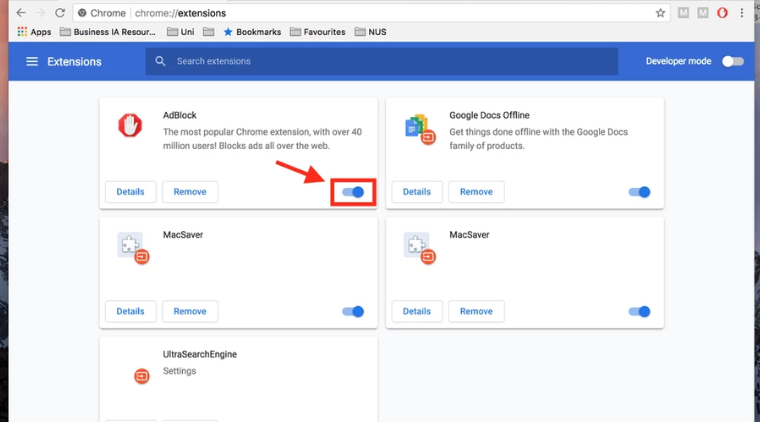
Trên đây là tổng hợp 10 thủ thuật tăng tốc Google Chrome hiệu quả trên máy tính mà bạn có thể áp dụng ngay. Cảm ơn bạn đã dành thời gian theo dõi bài viết !
 Tivi, Loa - Dàn Âm Thanh
Tivi, Loa - Dàn Âm Thanh
 Điều hòa nhiệt độ
Điều hòa nhiệt độ
 Tủ lạnh, Tủ đông, Tủ mát
Tủ lạnh, Tủ đông, Tủ mát
 Máy giặt, Máy sấy quần áo
Máy giặt, Máy sấy quần áo
 Sưởi, Quạt mát các loại
Sưởi, Quạt mát các loại
 Lò vi sóng, Nồi chiên
Lò vi sóng, Nồi chiên
 Máy lọc nước, Máy rửa bát
Máy lọc nước, Máy rửa bát
 Lọc không khí, Hút bụi
Lọc không khí, Hút bụi
 Đồ bếp, Nồi cơm, Bếp điện
Đồ bếp, Nồi cơm, Bếp điện
 Máy xay, ép, pha chế
Máy xay, ép, pha chế
 Gia dụng, dụng cụ
Gia dụng, dụng cụ
 Laptop, Laptop AI
Laptop, Laptop AI
 Điện thoại, máy tính bảng
Điện thoại, máy tính bảng
 PC, Màn hình, Máy in
PC, Màn hình, Máy in
 Phụ kiện - SP Thông Minh
Phụ kiện - SP Thông Minh